Slik lagrer du gjennomsøkingshistorikken midlertidig i Chrome-inkognitomodus

Chrome-inkognitomodus lar deg surfe på nettet og søke etter ting uten at nettlesingsloggen din spores. Men hva om du vil lagre nettlesingsloggen din midlertidig bare for den inkognito-økten, slik at du kan gå tilbake til sider du nettopp har besøkt? Det er en praktisk utvidelse som gjør at du kan gjøre dette.
Utvidelsen av rekordhistorikkutvidelsen i Chrome holder en historie om din nåværende Incognito-nettlesingsøkt. Du kan se en liste over koblinger til alle nettsidene du besøkte, og inkognito-faner du har stengt. Når du lukker inkognitovinduet, slettes all den historien.
Selvfølgelig krever dette at utvidelsen Off The Record History-utvidelsen ser hvor du går, så hvis du ikke er komfortabel med det, er denne utvidelsen ikke for deg. Ellers les videre.
Hvis du vil installere Avsporingsloggen, kan du besøke utvidelsens nettside og klikke "Legg til i Chrome".
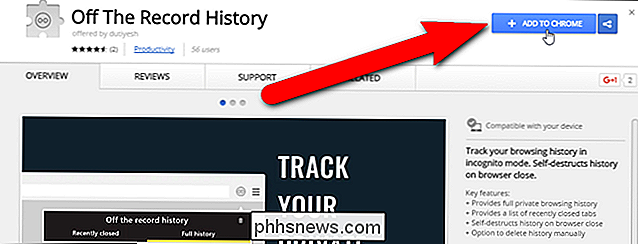
I bekreftelsesdialogboksen som vises, klikker du på "Legg til utvidelse".
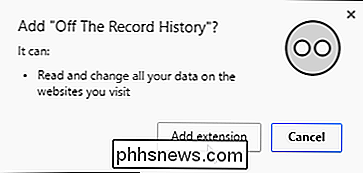
Når utvidelsen har blitt installert, vises en melding med korte instruksjoner om hvordan du bruker utvidelsen. Meldingen lukkes automatisk, men du kan også klikke på "X" -knappen for å lukke den.
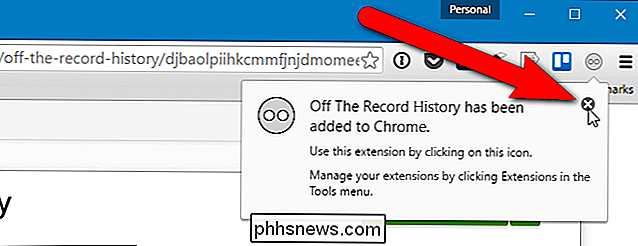
For å tillate Av Opptaksloggen til å lagre nettlesingssesjonen din i et inkognitovindu, må du slå på en innstilling for utvidelsen. For å gjøre dette, skriv inn krom: // utvidelser i adressefeltet og trykk på "Enter".
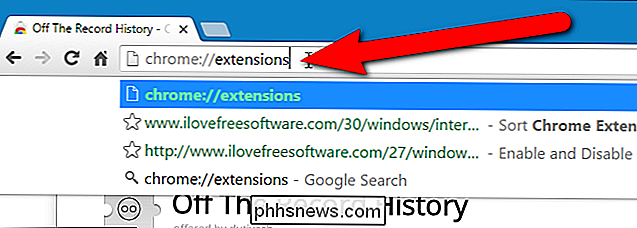
Under Utfør rekordhistorikkutvidelsen, merk av i "Tillat i inkognito" -boksen.
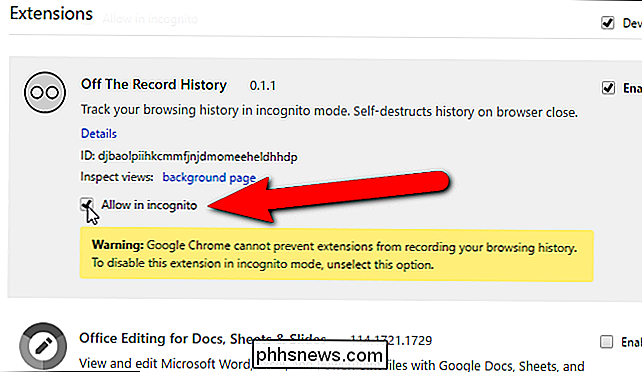
For å åpne et inkognitovindu, velg "Nytt incognito-vindu" fra hovedmenyen Chrome (tre horisontale barer) øverst til høyre i nettleservinduet. (Du kan også åpne et nytt Incognito-vindu ved å trykke Ctrl + Shift + N på tastaturet.)
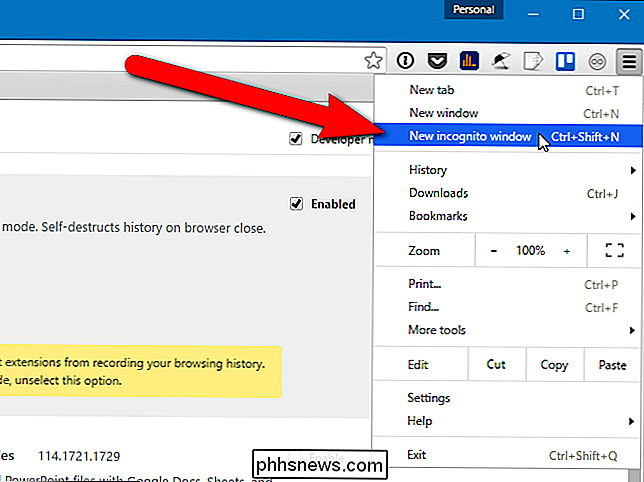
Bla som du normalt ville ha i inkognitovinduet. For å se nettleserloggen klikker du på "Slett posthistorikken" på verktøylinjen.
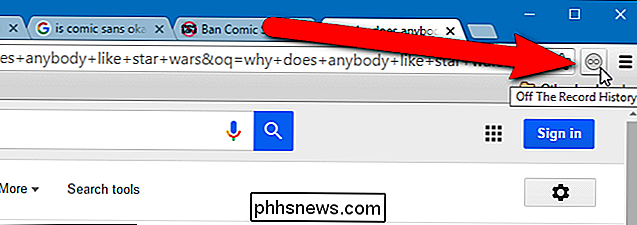
En dialogboks vises med to faner: Nylig lukket og Full historie. For å få tilgang til faner du lukket i den nåværende økten, klikker du kategorien "Nylig lukket". Du kan klikke på en hvilken som helst av linkene som er oppført der, for å åpne disse nettsidene.
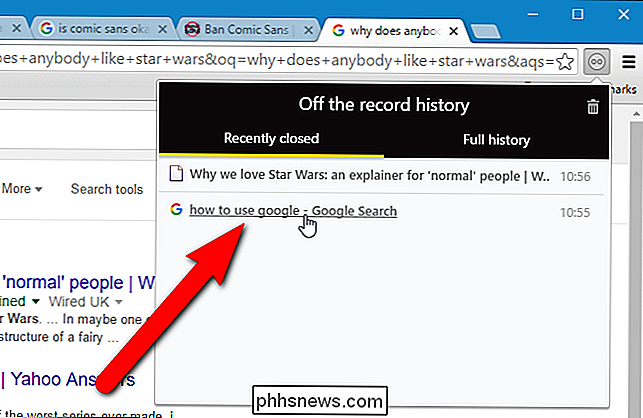
Fanen Full historikk viser alle nettsider du besøkte i den nåværende inkognito-nettlesingsøkten. Du kan klikke på noen av disse koblingene for å besøke disse nettsidene på nytt.
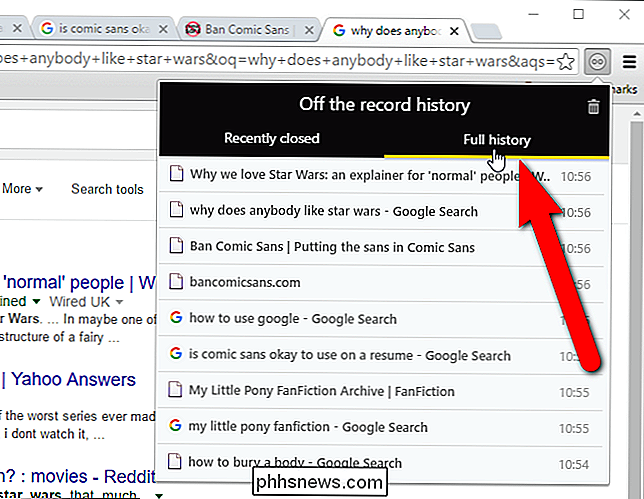
For å slette nettlesingsloggen din i løpet av den nåværende økten, klikker du på søppelikonet øverst til høyre i dialogboksen Slett rekordhistorikk.
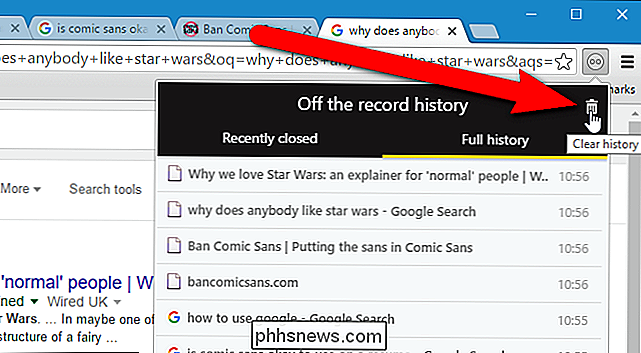
Av Dialogboksen for rekordhistorikk viser at alle poster ble ødelagt. Det spiller ingen rolle hvilken kategori som er aktiv når du klikker på papirkurven. Alle poster fra begge kategoriene blir slettet.
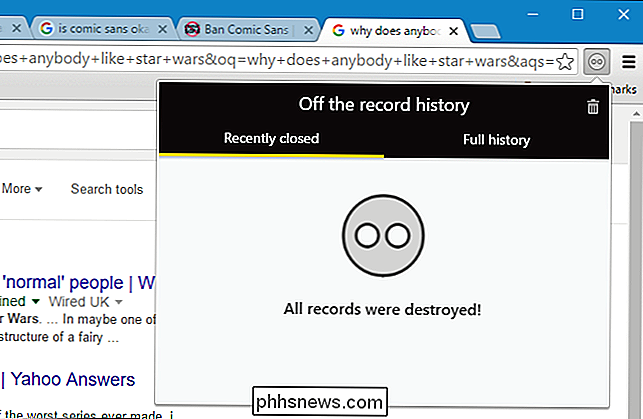
Nå, når du klikker på en av kategoriene, vises meldingen "Ingen registreringer!". Du vil også se denne meldingen på fanen Nylig stengt når du ikke har lukket noen faner.
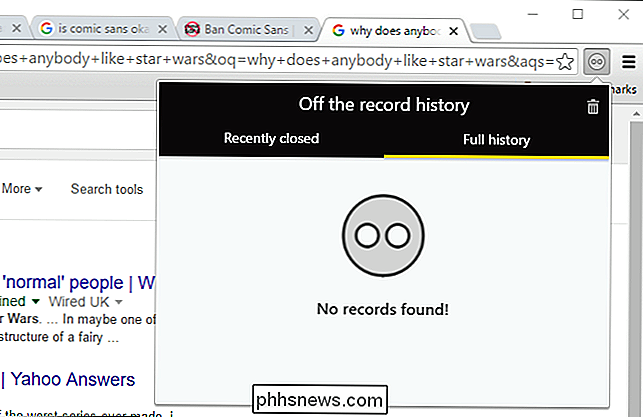
RELATERT: Hvordan kan jeg starte et inkognito / privat nettleservindu fra en snarvei?
Øyeblikket du lukker en inkognitovinduet, slettes all nettlesingsloggen som er lagret av Slett rekordhistorikkutvidelsen. Neste gang du åpner et inkognitovindu, starter du en fersk økt uten nettlesingslogg. Du kan også raskt åpne et inkognito-nettleservindu ved hjelp av en snarvei i Windows.

Slik åpner du filer i Windows med forskjellige filutvidelser
Jeg har alltid ønsket å skrive en ressursartikkel om hvordan å åpne filer med forskjellige filutvidelser som .wps, .prn, .mpp, .mdi, .rar, .psd, .pps, .sit, .nrg og mye mer ! Jeg har kommet over dette problemet meg selv mange ganger, vanligvis fordi noen sendte meg en fil og jeg har ingen anelse om hvilket program som åpner det!Så h

Slik deaktiverer du samtalevisning i Windows Mail
Som i andre e-postprogrammer grupperer samtalevisning i Windows Mail alle meldinger med samme emne i en enkelt skjerm. Det er praktisk for å holde oversikt over lange e-posttråder med mange bidragsytere, men det er ikke for alle. Heldigvis er det enkelt å slå av i Windows Mail. Åpne post ved å klikke på Start og deretter skrive Mail.



